Arduino UNO R4 - Bouton - DEL
Ce tutoriel vous apprend comment utiliser l'Arduino UNO R4 et un bouton pour contrôler une LED. Nous apprendrons deux façons différentes de le faire :
Application 1 - La LED suit l'état du bouton :
- L'Arduino UNO R4 allume la LED lorsque le bouton est appuyé.
- L'Arduino UNO R4 éteint la LED lorsque le bouton n'est pas appuyé.
Application 2 - La LED change d'état à chaque fois que le bouton est pressé:
- Si l'Arduino UNO R4 détecte que le bouton a été appuyé (passant de HIGH à LOW), il allumera la LED si elle est éteinte, ou l'éteindra si elle est allumée.
- Relâcher le bouton ne modifie pas l'état de la LED.
Pour Application 2, nous devons mettre en place un anti-rebond sur le bouton pour nous assurer qu'il fonctionne correctement. Nous verrons pourquoi cela est important en comparant le comportement de la LED avec et sans anti-rebond dans le code Arduino.
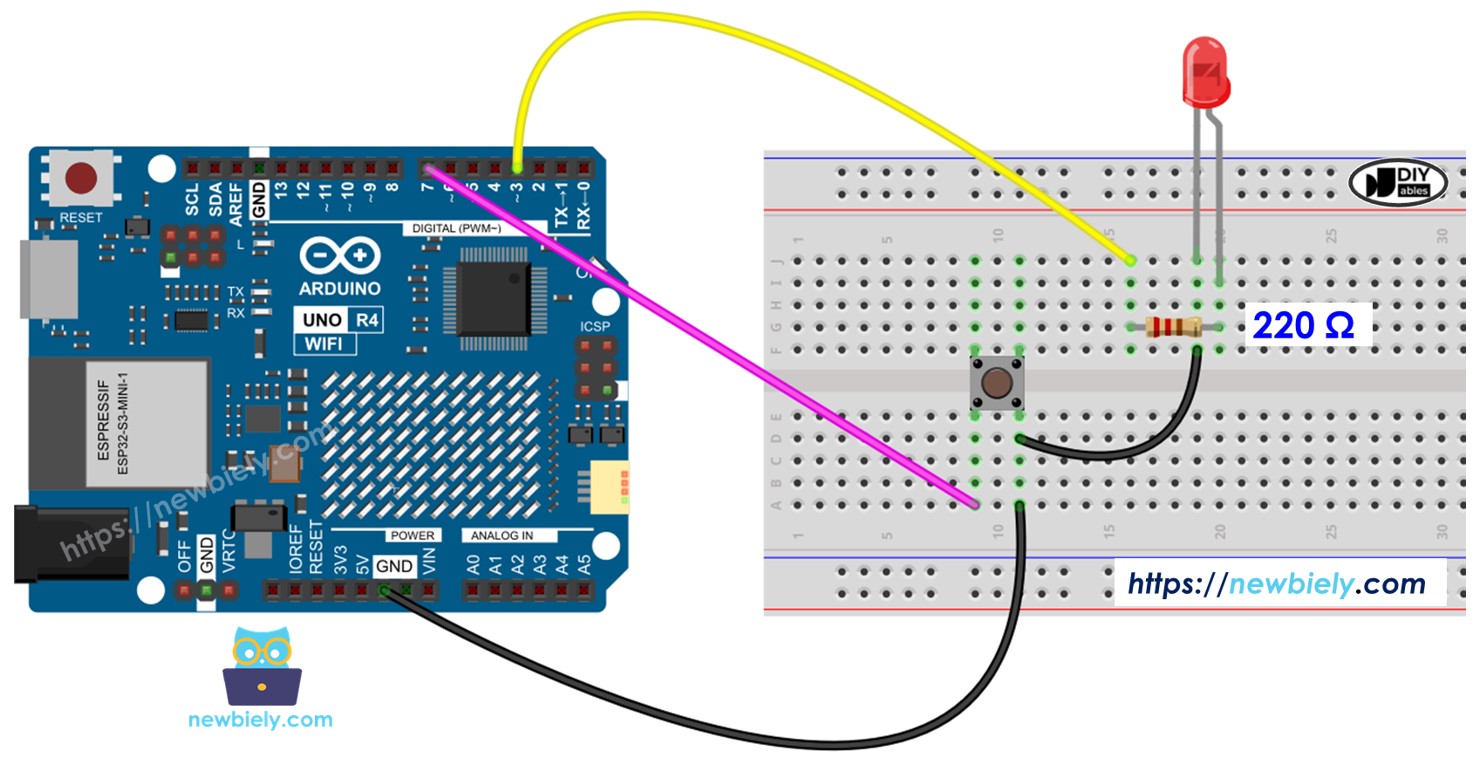
Préparation du matériel
Ou vous pouvez acheter les kits suivants:
| 1 | × | Kit de Démarrage DIYables STEM V4 IoT (Arduino inclus) | |
| 1 | × | Kit de Capteurs DIYables (30 capteurs/écrans) | |
| 1 | × | Kit de Capteurs DIYables (18 capteurs/écrans) |
Note d'achat: Pour simplifier le processus de câblage, nous recommandons d'utiliser le LED Module, qui est livré avec une résistance intégrée.
À propos de la LED et du bouton
Si vous n'êtes pas familiarisé avec les LED et les boutons (y compris le brochage, le fonctionnement et la programmation), les tutoriels suivants peuvent vous aider :
Diagramme de câblage
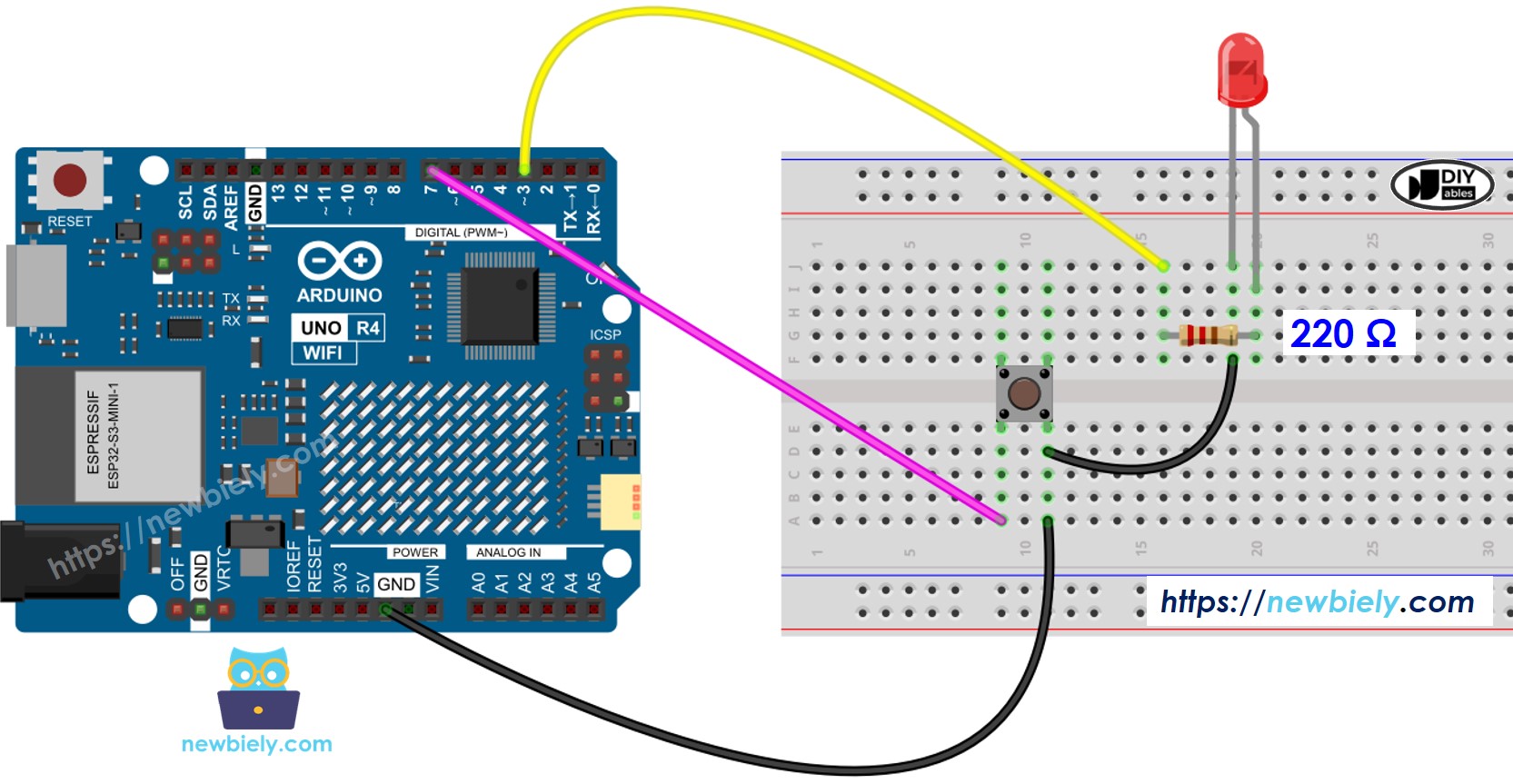
Cette image a été créée avec Fritzing. Cliquez pour agrandir l'image.
Application 1 - La LED suit l'état du bouton
Code Arduino UNO R4
Étapes rapides
Suivez ces instructions étape par étape :
- Si c'est la première fois que vous utilisez l'Arduino Uno R4 WiFi/Minima, reportez-vous au tutoriel sur Arduino UNO R4 - Installation du logiciel..
- Connectez les composants selon le diagramme fourni.
- Connectez la carte Arduino Uno R4 à votre ordinateur à l'aide d'un câble USB.
- Lancez l'IDE Arduino sur votre ordinateur.
- Sélectionnez la carte Arduino Uno R4 appropriée (par exemple Arduino Uno R4 WiFi) et le port COM.
- Copiez le code et ouvrez-le dans l'IDE Arduino.
- Cliquez sur le bouton Upload dans l'IDE Arduino pour compiler et téléverser le code sur la carte Arduino Uno R4.
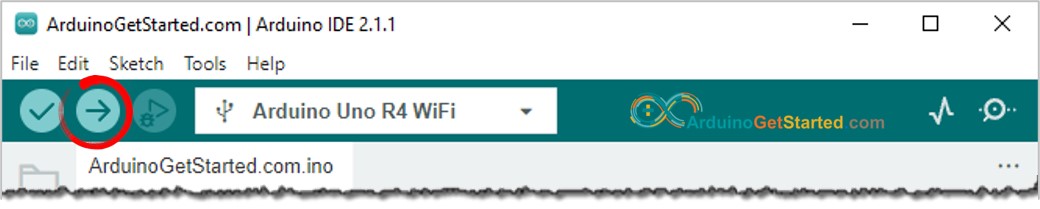
- Appuyez sur le bouton et maintenez-le enfoncé pendant quelques secondes.
- Observez le changement d'état de la DEL.
Vous verrez que l'état de la LED est synchronisé avec l'état du bouton.
Explication du code
Consultez l'explication ligne par ligne contenue dans les commentaires du code source !
Application 2 - La LED change d'état à chaque fois que le bouton est pressé
Code Arduino UNO R4 - Le bouton bascule la LED sans anti-rebond
Explication du code
Vous pouvez trouver l'explication dans les lignes de commentaire du code Arduino UNO R4 ci-dessus.
Dans le code, l'expression led_state = !led_state équivaut au code suivant :
Étapes rapides
- Copiez le code et ouvrez-le dans l'IDE Arduino.
- Téléversez le code sur l'Arduino UNO R4.
- Appuyez et relâchez le bouton à plusieurs reprises.
- Observez le changement d'état de la LED.
Vous pourriez remarquer que la LED change à chaque fois que le bouton est pressé. Cependant, cela peut ne pas toujours fonctionner parfaitement. Parfois, la LED peut changer trop de fois rapidement lorsque vous appuyez sur le bouton une fois, ou elle peut ne pas changer du tout (elle change deux fois très rapidement, ce qui est difficile à voir).
⇒ Pour résoudre ce problème, nous devons Arduino UNO R4 - Bouton - anti-rebond..
Code Arduino UNO R4 - Bouton qui bascule la LED avec anti-rebond
La gestion du rebond d'un bouton peut être difficile pour les débutants. Heureusement, la bibliothèque ezButton facilite les choses.
Pourquoi l’anti-rebond est-il nécessaire ? Consultez le Arduino UNO R4 - Bouton - anti-rebond. pour plus d’informations.
Étapes rapides
- Installez la bibliothèque ezButton. Consultez la bibliothèque ezButton pour obtenir les instructions.
- Copiez le code et ouvrez-le avec l'IDE Arduino.
- Cliquez sur le bouton Upload dans l'IDE Arduino pour téléverser le code sur l'Arduino UNO R4.
- Appuyez sur le bouton et relâchez-le plusieurs fois.
- Observez le changement d'état de la LED.
Vous verrez que l'état de la DEL bascule exactement une fois à chaque pression du bouton.
